Komputer Windows Anda dapat memberikan segala macam masalah, dan itu termasuk masalah suara. Ini bisa menjadi masalah besar, terutama jika Anda perlu melakukan sesuatu yang penting di komputer Anda. Anda dapat mencoba berbagai tips untuk mendapatkan kembali suara di komputer Anda; mari kita periksa.
Cara Memperbaiki Suara Tidak Berfungsi di Windows
Untuk mendapatkan kembali suara di komputer Windows Anda, mari kita mulai dengan perbaikan dasar. Misalnya, pastikan semua kabel terpasang dengan benar. Mungkin seseorang memindahkan sesuatu secara tidak sengaja dan menyebabkan masalah ini. Juga, pastikan volumenya dinaikkan.
Mungkin Anda menolaknya karena suatu alasan dan lupa Anda melakukannya. Jika komputer Anda baru saja mengalami pembaruan, pastikan untuk mem-boot ulang komputer Anda. Memperbarui driver audio Anda juga sangat penting. Atau, Anda juga dapat mencoba mencopot pemasangannya dan memasangnya lagi.
Periksa Volume Mixer
Untuk melihat bahwa volume di sini tidak bisu, klik kanan pada ikon suara dan klik opsi Mixer Suara. Jika ya, klik panah volume biru dan gerakkan ke atas. Juga, jika Anda melihat lingkaran merah dengan garis di atasnya, itu bisa menjelaskan mengapa Anda tidak mendapatkan audio apa pun. Klik pada lingkaran merah sehingga Anda dapat melihat ikon speaker dengan gelombang suara yang keluar darinya.
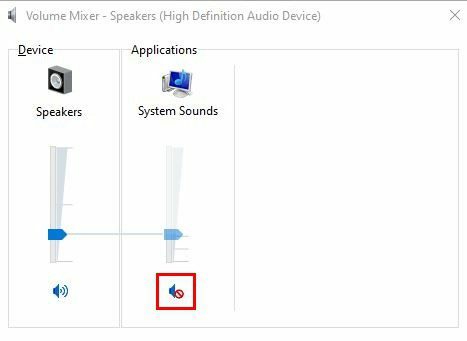
Jalankan Pemecah Masalah Audio Windows
Hal lain yang dapat Anda coba adalah menjalankan Pemecah Masalah Audio Windows. Anda dapat melakukannya dengan membuka kotak pencarian dan mengetikkan kata-kata pemecah masalah audio. Setelah terbuka, klik Temukan dan perbaiki masalah pemutaran audio. Klik tombol Berikutnya di bagian bawah, dan tunggu hingga pemindaian selesai.
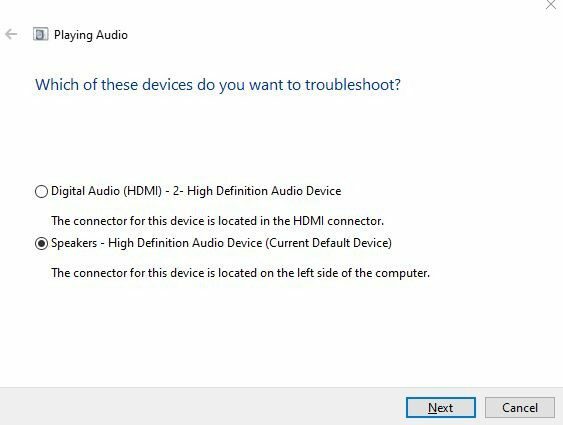
Ini akan meminta Anda untuk memilih apa yang ingin Anda pecahkan. Pilih opsi dan klik tombol Berikutnya. Ikuti petunjuk di layar.
Periksa Output Audio
Alasan mengapa Anda tidak mendapatkan audio apa pun bisa jadi karena Windows memutar suara melalui perangkat yang salah. Untuk melihat semua perangkat yang terhubung ke komputer Windows Anda, klik kanan pada ikon suara dan buka Buka Pengaturan Suara. Di bawah bagian Output, klik menu dropdown untuk memilih perangkat output Anda.
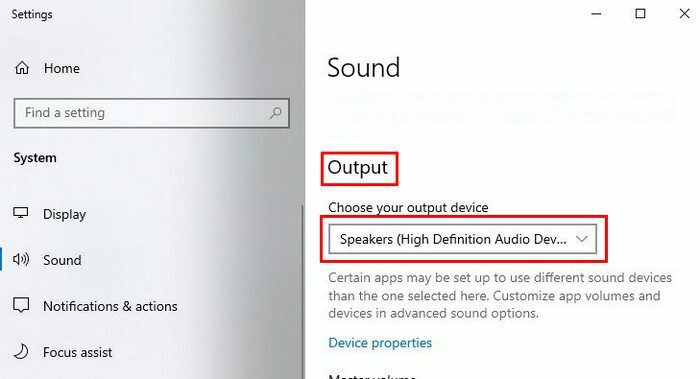
Periksa Apakah Layanan Audio Windows Sedang Berjalan
Jika Layanan dimatikan karena alasan tertentu, itu menjelaskan mengapa Anda tidak mendapatkan audio apa pun. Untuk melihat apakah itu berjalan, ketik Layanan di bilah pencarian. Gulir ke bawah dan klik opsi Windows Audio ketika jendela baru muncul. Di jendela kedua, Anda akan melihat status layanan. Seharusnya tertulis Lari. Jenis Startup juga harus diatur ke Otomatis.
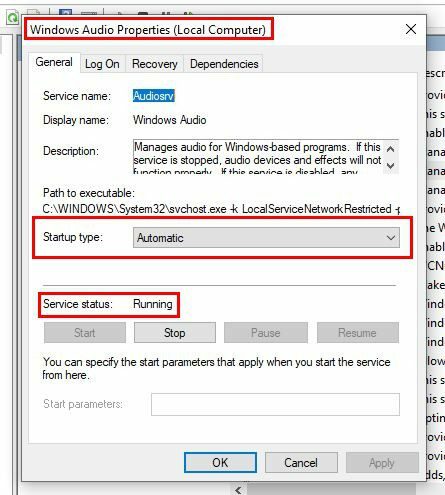
Perbarui Driver Audio
Untuk memperbarui driver Anda, tekan tombol Windows dan R dan enter devmgmt.msc. Klik pada menu tarik-turun Pengontrol suara, video, dan game, yang seharusnya berada di dekat bagian bawah. Klik kanan padanya dan pilih opsi untuk memperbarui driver.
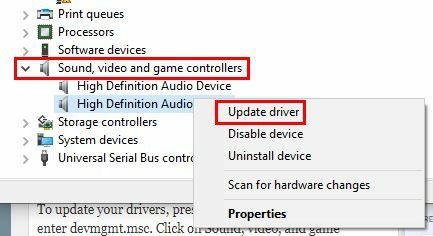
Di jendela berikutnya, Anda harus memutuskan cara mencari driver. Anda dapat mencari driver secara manual atau menelusuri driver komputer. Selama Anda berada di sana, Anda memiliki opsi lain untuk dipilih.
Periksa Pembaruan
Sudahkah Anda mencoba semuanya, dan tidak ada yang berubah? Mungkin sudah waktunya untuk menginstal pembaruan yang telah menunggu. Untuk memeriksa pembaruan sistem apa pun, Anda harus mengklik menu Mulai Windows dan pergi ke Pengaturan. Anda akan melihat opsi pembaruan Windows di kanan atas.
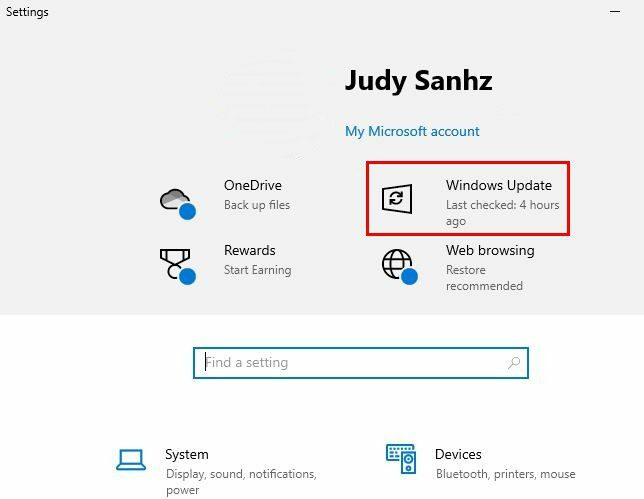
Setelah Anda mengklik opsi Pembaruan Windows, Anda akan melihat apakah komputer Windows Anda mutakhir atau tidak. Jika Anda ingin memeriksa ulang untuk melihat apakah ada pembaruan yang menunggu, Anda selalu dapat memeriksa untuk melihat apakah ada pembaruan yang menunggu.
Kesimpulan
Ada banyak hal yang dapat menyebabkan audio komputer Anda gagal. Mudah-mudahan, perbaikannya tidak sulit ditemukan, dan tidak terlalu rumit. Itu selalu baik untuk memulai dengan perbaikan dasar sebelum masuk ke sesuatu yang lebih kompleks. Berapa lama audio di komputer Anda tidak berfungsi? Bagikan pemikiran Anda di komentar di bawah, dan jangan lupa untuk membagikan artikel ini kepada orang lain di media sosial.